Denne wikiHow lærer dig, hvordan du nulstiller en glemt adgangskode til en YouTube -konto. Fordi Google og YouTube bruger de samme kontooplysninger, vil ændringer af din YouTube -kontos adgangskode gælde for alle Google -tjenester og ejendomme, du bruger, herunder Gmail, Dokumenter og Drev.
Trin
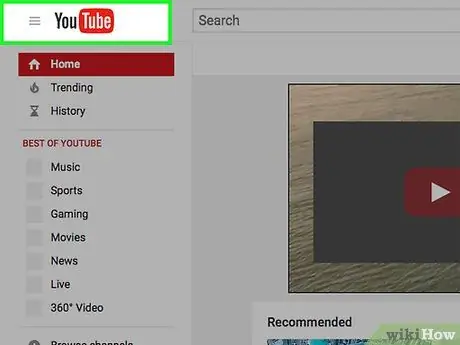
Trin 1. Besøg YouTube -webstedet
Brug det medfølgende link, eller skriv "www.youtube.com" i en webbrowser.
Hvis du automatisk har logget ind på din konto, men vil ændre din glemte adgangskode, skal du klikke på profilikonet eller indsætte i øverste højre hjørne af skærmen, og derefter vælge " Log ud ”.
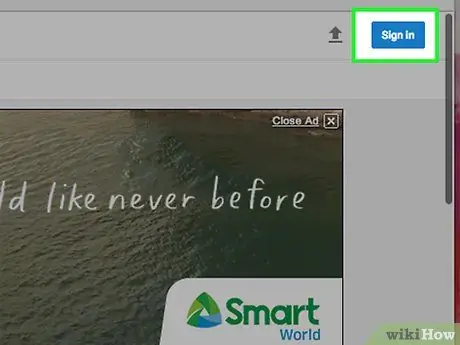
Trin 2. Klik på Log ind
Det er i øverste højre hjørne af browservinduet.
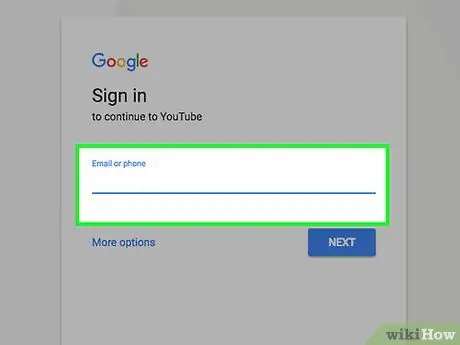
Trin 3. Indtast e -mailadressen
Brug den adresse, der er knyttet til din YouTube/Google -konto.
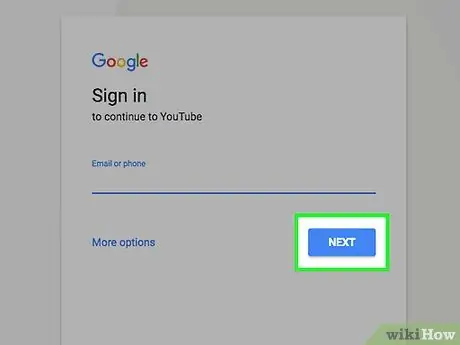
Trin 4. Klik på Næste
Det er en blå knap under feltet e -mailadresse.
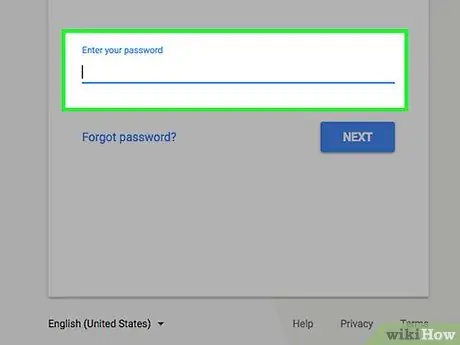
Trin 5. Klik på Glemt kodeord?
. Dette link er under knappen Log ind ”Som er blå.
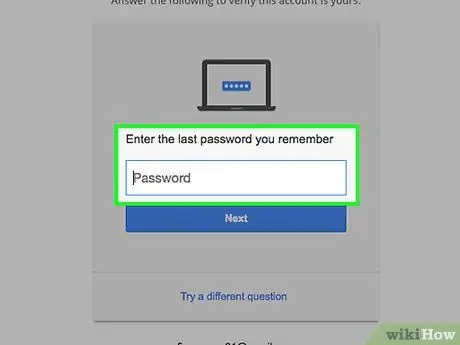
Trin 6. Besvar sikkerhedsspørgsmålet
Hvis du ikke kender svaret på det første spørgsmål, skal du klikke på “ Prøv et andet spørgsmål ”I bunden af vinduet.
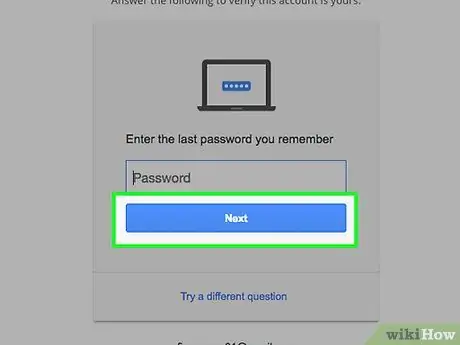
Trin 7. Klik på den blå knap
Etiketten (f.eks. "Næste" eller "Send tekstbesked") ændres baseret på det besvarede sikkerhedsspørgsmål.
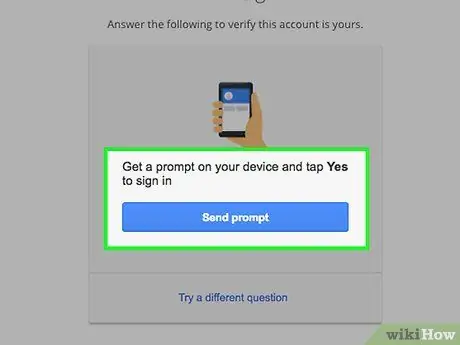
Trin 8. Følg instruktionerne på skærmen
Du modtager muligvis en bekræftelseskode via e -mail eller sms. Hvis du bliver bedt om det, skal du indtaste koden i de felter, du bliver bedt om, eller følge alle anvisninger, indtil du bliver bedt om at oprette en ny adgangskode.
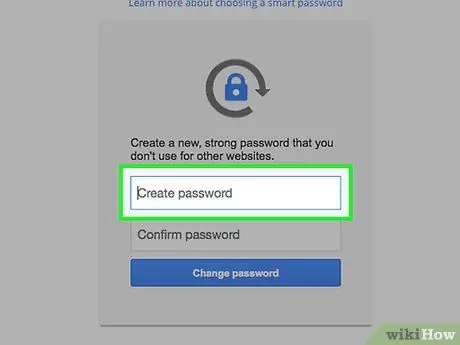
Trin 9. Indtast en ny adgangskode i feltet "Opret adgangskode"
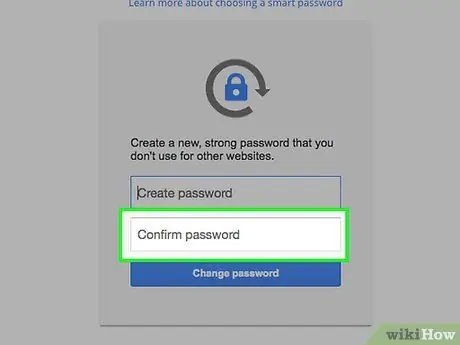
Trin 10. Indtast adgangskoden igen i feltet "Bekræft adgangskode"
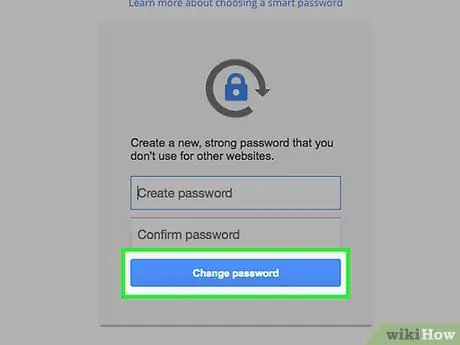
Trin 11. Klik på Skift adgangskode
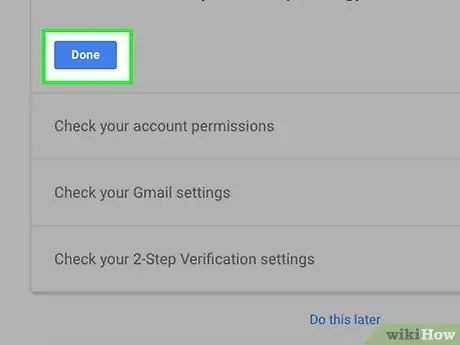
Trin 12. Klik på Udført
Tryk på knappen, når du har gennemgået kontogendannelsesoplysningerne.
Hvis du vil ændre gendannelsesoplysningerne eller sikkerhedsspørgsmålet, skal du klikke på linket “ Redigere "eller" Fjerne ”I blåt ved siden af oplysningerne eller spørgsmålet.

Trin 13. Besøg YouTube -webstedet
Brug det medfølgende link, eller skriv "www.youtube.com" i den samme webbrowser.
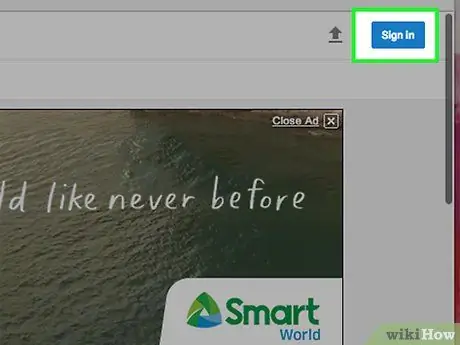
Trin 14. Klik på Log ind
Det er i øverste højre hjørne af browservinduet. Du bliver automatisk logget ind på YouTube, når du klikker på knappen.







